시험판 버전으로 제공되는 새로운 그래픽 옵션에 대해 자세히 알아보십시오.
새로운 기능: 2023
GPU 광선 추적 사용
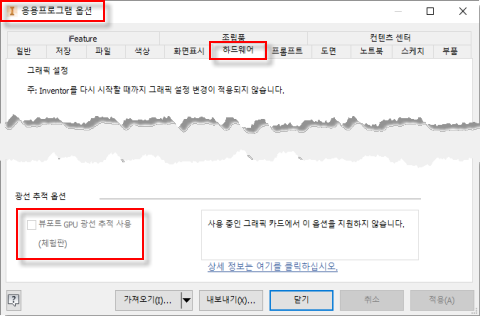
GPU 광선 추적을 사용하려면 다음을 수행합니다.
- 도구 탭
 옵션 패널에서 응용프로그램 옵션을 클릭합니다.
옵션 패널에서 응용프로그램 옵션을 클릭합니다.
- 응용프로그램 옵션 대화상자에서 하드웨어 탭을 클릭합니다.
- 광선 추적 옵션 섹션에서 다음을 수행합니다.
- 이 옵션이 활성화되어 있으면 현재 하드웨어가 호환됩니다. GPU 광선 추적을 사용하려면 이 옵션을 선택합니다.
- 이 옵션이 비활성화되어 있으면 현재 하드웨어가 GPU 광선 추적과 함께 사용하도록 호환되지 않습니다.
광선 추적 활성화
응용프로그램 옵션을 선택한 후 GPU 광선 추적을 사용하려면 다음을 수행합니다.
- 뷰 탭
 모양 패널에서 비주얼 스타일을 사실적으로 변경합니다.
모양 패널에서 비주얼 스타일을 사실적으로 변경합니다.
- 동일한 패널에서 광선 추적을 클릭합니다. 광선 추적 패널이 표시되며, 필요에 따라 화면표시 옵션을 설정할 수 있습니다.
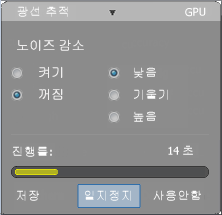
- 노이즈 감소. 이렇게 하면 "노이즈 제거" 필터가 결과에 적용되므로 노이즈 아티팩트를 즉시 줄일 수 있으므로 렌더링 속도가 훨씬 빨라집니다. 노이즈 제거는 재질 또는 조명의 세부 정보를 약간 손실할 수 있지만 일반적으로 적절하고 신속하게 결과를 제공합니다.
- 품질(낮음/초안/높음). 이 옵션은 렌더링된 결과의 대상 품질 수준을 제어합니다. 품질이 높을수록 완료하는 데 시간이 더 오래 걸리지만 아티팩트는 줄어듭니다.
- 저장. 뷰포트 치수를 사용하여 현재 렌더링된 이미지를 디스크에 저장합니다.
- 일시중지/계속. 현재 이미지 렌더링을 일시적으로 중지하거나 계속합니다. 렌더링이 이미 완료된 경우(진행률 100%) 계속을 선택하면 이미지를 더 정련하기 위해 추가 샘플을 수집합니다. 노이즈 아티팩트가 계속 표시되는 경우에 유용합니다.
- 사용 안 함. GPU 광선 추적을 종료하고 일반 사실적 디스플레이 모드로 돌아갑니다.
자세한 내용은 광선 추적을 사용하려면을 참고하십시오.
Inventor 구현에 대한 자세한 내용은 Inventor GPU 광선 추적을 참고하십시오.
GPU 요구 사항
GPU 광선 추적의 성능은 GPU에 크게 좌우되며, 최신 또는 더 많은 기능을 갖춘 GPU는 잠재적으로 이전 또는 덜 기능적인 GPU보다 몇 배 더 빠르게 성능을 발휘합니다. PassMark 소프트웨어는 옵션을 비교하는 데 도움이 될 수 있는 GPU 벤치마크 결과를 게시합니다.
GPU 광선 추적 기능을 사용하려면 최신 버전의 Windows 10에 도입된 DirectX 광선 추적(DXR) 기능을 지원해야 합니다. 이 기능은 2019년부터 NVIDIA에서 출시한 GPU 대부분과 2021년부터 AMD에서 출시한 GPU에서 지원됩니다. Intel은 모바일 및 데스크톱 플랫폼을 모두 아우르는 향후 Arc™ 그래픽에서 이를 지원할 예정입니다. Inventor 2023 릴리즈 시에는 다음 GPU에서 GPU 광선 추적을 사용할 수 있습니다.
- 기본 광선 추적 지원이 포함된 NVIDIA GPU에는 모바일 GPU를 포함하여 브랜드 이름에 "RTX"가 포함된 모든 GPU가 포함됩니다. 여기에는 다음이 포함됩니다.
- GeForce RTX 시리즈(예: GeForce RTX 2060).
- Quadro RTX 시리즈(예: Quadro RTX 4000).
- RTX A 시리즈(예: RTX A2000).
- 컴퓨터 기반 지원이 포함된 NVIDIA GPU에는 "Pascal" 마이크로아키텍처를 사용하는 모든 GPU와 최소 6GB의 RAM이 포함되어 있습니다. 이러한 GPU는 기본 광선 추적 지원이 없기 때문에 GPU 광선 추적에서 성능이 크게 저하됩니다. 여기에는 다음이 포함됩니다.
- GeForce 10 시리즈(예: GeForce GTX 1080).
- Quadro P 시리즈(예: Quadro P4000).
-
기본 광선 추적을 지원하는 AMD GPU에는 "RDNA 2" 마이크로아키텍처를 사용하는 모든 GPU가 포함됩니다. 여기에는 다음이 포함됩니다.
- RX 6000 시리즈는(모바일 RX 6000M 시리즈 포함).
- Radeon Pro W6000 시리즈(예: Radeon Pro W6800).
- AMD Ryzen 7 6800U(Radeon 680M 포함)
- 'Xe' 아키텍처 및 DX12를 지원하는 GPU용 광선 추적을 지원하는 Intel GPU. 여기에는 다음이 포함됩니다.
- 워크스테이션용 Arc® Pro A 시리즈(예: Arc Pro A40 및 A50 GPU).
- Arc® A 시리즈(예: Arc A380 및 A770 GPU).
모든 주요 공급업체의 향후 GPU에는 DXR 지원이 포함되어 점차 성능이 향상될 것으로 예상됩니다. 일반적으로 데스크톱 GPU는 동일한 모형 이름을 가진 사용자를 포함하여 해당 노트북의 성능보다 성능이 뛰어납니다.
운영 체제(OS) 요구 사항
Windows 10 운영 체제를 사용하는 경우 OS 빌드는 1809(2018년 10월) 이상이어야 합니다. 또한 GPU 드라이버가 최신 버전인지 확인합니다.
이미지 품질
이미지 품질에 대한 항목은 GPU 광선 추적에 중요하며, 두 가지 측면에서 자세한 설명은 렌더링 진행률 및 재질(모양)을 참조하십시오. 이미지 품질은 GPU 광선 추적을 위한 개발 활성 영역입니다.
렌더링 진행률
GPU 광선 추적은 경로 추적 알고리즘을 구현하므로 렌더링된 이미지가 시간이 지남에 따라 점진적으로 향상됩니다. 이 알고리즘은 영화의 시각 효과에 사용되는 것과 동일합니다. 경로 추적에 대한 재미있는 소개는 월트 디즈니 애니메이션 스튜디오의 이 동영상을 참조하십시오.
렌더링을 시작하면 더 많은 경로 추적 샘플링이 수집되므로 시간이 지남에 따라 해결되는 명백한 "노이즈" 아티팩트를 볼 수 있습니다. GPU 광선 추적은 대상 품질 수준을 기준으로 수집한 샘플 수를 반영하는 진행률 막대를 보여 줍니다. 경로 추적을 사용하면 렌더링이 기술적으로 완료되지 않으며, 무한정 렌더링을 계속할 수 있습니다.
그러나 실제로 아티팩트는 빠르게 해결되며 대상 품질 수준에 도달하기 전에도 좋은 결과를 자주 보게 됩니다. 이미지가 적합해 보일 때까지 기다리기만 하면 됩니다. "계속" 옵션을 사용하면 오브젝트 가능한 아티팩트가 계속 표시되는 경우 렌더러에서 더 많은 샘플을 수집할 수 있습니다.
노이즈 감소 옵션을 사용하면 일반적으로 노이즈 아티팩트가 거의 없으며 훨씬 빠르게 좋은 결과를 얻을 수 있습니다. 그러나 노이즈 감소로 인해 재질 또는 조명의 세부 정보가 약간 손실될 수 있습니다. 나중에 공유하기 위해 "최종" 렌더링된 이미지를 저장하려는 경우 노이즈 감소를 사용하지 않도록 설정하고 렌더러에서 렌더링에 더 많은 시간을 소비하도록 할 수 있습니다.
재질 및 모양
GPU 광선 추적은 물리적 기반의 렌더링 원리도 사용합니다. 즉, 조명 및 재질이 실제를 모방하는 방식으로 상호 작용하고 Inventor 고객의 노력을 최소화하여 보다 사실적인 결과를 얻을 수 있습니다. 이는 이전 렌더러와는 다소 다르지만 현재 컴퓨터 그래픽에서 일반적으로 사용되고 있습니다.
특히 GPU 광선 추적은 Autodesk 표준 곡면이라는 새로운 물리적 기반 재질 정의를 사용합니다. 이 정의는 Inventor 고객이 자주 사용하는 광범위한 재질을 나타낼 수 있습니다. 추가 작업이 필요하지 않습니다. GPU 광선 추적은 렌더링을 위해 기존 Inventor 모양을 표준 표면으로 자동 및 빠르게 변환하며 모양 편집 사용자 인터페이스에는 변화가 없습니다.
그러나 이 변환 프로세스는 ART에서 본 항목과 GPU 광선 추적에서 보이는 항목 간에 시각적으로 차이를 나타낼 수 있습니다. 이러한 제한 사항 중 일부는 알려진 제한사항이며 나중에 해결할 수 있지만 경우에 따라 이전에 비물리적 재질 특성을 사용한 것과 다른 점이 있을 수 있습니다. 예를 들어 물리적 기반 재질은 에너지를 보존하므로 이전에는 너무 밝은 재질이 이제 더 어두워진 것을 확인할 수 있습니다.
예상치 못한 결과가 발생할 경우 피드백을 제공해주십시오. 아래의 피드백 보내기를 참고하십시오.
알려진 문제 및 제한 사항
- GPU 광선 추적에서 물리적 기반의 원칙이 적용되기 때문에 재질(모양)이 다르게 나타날 수 있습니다. 표면이 약간 더 어둡거나 밝게, 더 거칠거나 부드럽게, 더 투명하거나 덜 투명하게 나타날 수 있습니다. 위의 "이미지 품질" 섹션을 참고하십시오.
- 광선 추적을 사용하도록 설정할 때 시작하는 데 시간이 걸릴 수 있습니다. 필요한 시간은 모형의 복잡성에 따라 다르며, 일부 대형 조립품의 경우 1분 이상이 소요됩니다.
- 렌더링하는 데 너무 많은 시간이 걸려 GPU 광선 추적이 중지될 수 있습니다. 이 내용은 다음의 렌더링 시간 초과 섹션에 자세히 설명되어 있습니다.
- 전사
- 표면 스레드.
- 그림자 및 반사가 있는 고정 평면.
- "빈 연구실"과 같은 특정 조명 스타일의 로컬 형상. 무한 둘러싸기 배경 이미지만 지원됩니다.
렌더링 시간 초과
렌더링하는 데 너무 많은 시간이 걸려 GPU 광선 추적이 중지되는 경우도 있습니다. 이 문제는 Windows에 TDR(Timeout Detection and Recovery)이라는 기능이 포함되어 있어 작업에 기본적으로 2초 이상 걸리는 경우 GPU를 재설정하게 되기 때문에 발생합니다. GPU 광선 추적에서 이러한 단일 작업은 일반적으로 빠르지만 확실히 2초 이내에 단일 샘플을 렌더링하는 것일 수 있습니다.
- GPU는 하드웨어 광선 추적에 대한 성능이 낮습니다.
- 렌더링되는 모형에 복잡한 형상, 재질 또는 조명이 있습니다.
- 모형이 뷰포트(창)의 많은 부분을 차지합니다(예: 확대).
- 뷰포트 크기는 4K 모니터를 사용하는 경우처럼 큽니다.
시간 초과가 발생하면 Inventor에서 자동으로 광선 추적을 비활성화하고 일반 사실적 화면표시 모드로 돌아갑니다. CPU 광선 추적을 사용하도록 되돌릴 수 있는 옵션이 있는 메시지가 나타납니다.
성능이 더 높은 GPU를 사용하는 것을 포함하여 위에 언급된 문제 중 하나 이상을 해결하면 시간 초과를 방지할 수 있습니다. TDR 지연을 2초 이상으로 연장할 수 있지만 기본 지연으로 시간 초과가 발생하면 일반적으로 낮은 성능으로 인해 이미 좋지 않은 경험이 발생한다는 의미입니다.
의견 보내기
- 아래의 도움이 되었습니까? 피드백 옵션을 사용하여 의견을 포함하십시오.
- forums.autodesk.com에서 Autodesk 포럼에 참가하십시오. 여기에는 다른 고객과 Inventor 팀에 표시되는 질문을 할 수 있는 Inventor 포럼이 있습니다.
- Inventor 피드백 포럼에 등록한 경우 해당 포럼에 피드백을 제공할 수 있습니다.
- Inventor를 사용하는 동안 충돌이 발생하면 오류 보고 시스템이 자동으로 나타납니다. 이 옵션을 사용하여 오류 발생 시 수행하려는 작업을 설명하면 충돌에 대한 진단 정보와 함께 설명이 Inventor 팀으로 전송됩니다. 이는 여전히 급변하는 하드웨어 및 드라이버 소프트웨어를 사용하는 GPU 광선 추적과 같은 기능에 특히 중요합니다.
여러분의 많은 참여를 바랍니다. 감사합니다.